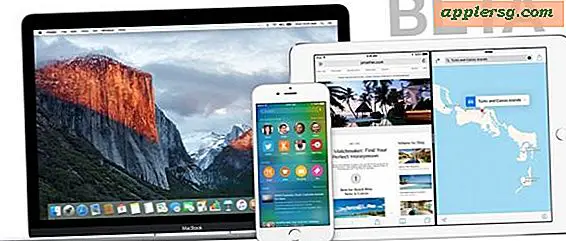Så här använder du snabbt Wi-Fi Diagnostics Tool i Mac OS X

Vi har diskuterat det kraftfulla nya Wi-Fi Scanner-verktyget i OS X, men det visar sig att det finns en mycket lättare väg att komma åt Wi-Fi Diagnostics-appen än att gräva i / System / Library / CoreServices / och skapa ett Dock eller LaunchPad-alias .
Istället kan du när som helst snabbt starta den fantastiska wi-fi diagnostikappen på en Mac bara genom att göra följande:
- Håll ner Alternativ-knappen och klicka på ikonen Wi-Fi menyrad
- Dra ner för att välja "Öppna Wi-Fi Diagnostics ..."
När du väl befinner dig i Wi-Fi Diagnostics vill du slå Kommandot + N för att hämta skärmen Nätverkshjälpmedel som innehåller wi-fi-stumblerverktyget, en signal- och bandbreddsmätare, bonjour-skanner och en mängd andra användbara nätverksverktyg som ping och traceroute. Detta är detsamma för OS X Yosemite, Mavericks och Mountain Lion.
Du kan också komma åt olika Wi-Fi-prestanda och diagnostikverktyg via menyn Visa. Kommandot + 5 kommer att ta fram det någonsin användbara Wi-Fi Performance-grafikverktyget, som kan användas för att optimera wi-fi-nätverkssignaler och bestämma signalstyrkan.

Prestandadiagrammet visar signalstyrka, nätverkstrafik och störningar. Ju längre du låter det springa, desto mer meningsfullt hittar du grafdatan för att vara.

Wi-Fi Diagnostics-appen finns också i OS X Lion, men genvägsalternativet + + fungerar inte för att starta det och Lion-versionen innehåller inte Wi-Fi-nätverksskannern / stumblerdelen av appen, vilket gör den senaste versionen mycket förbättrad.
Tack vare Scott och alla andra som påpekade detta